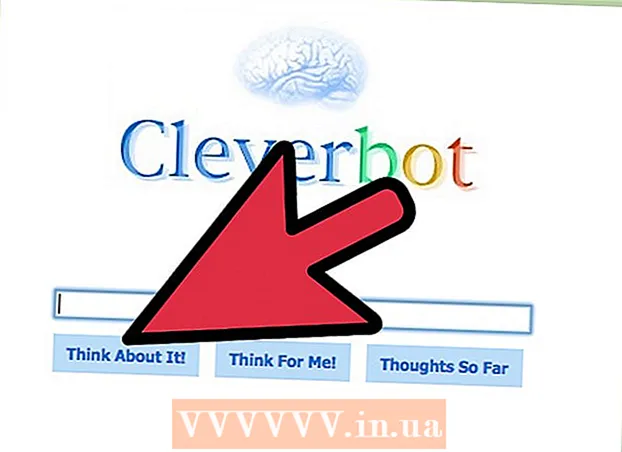Autor:
Peter Berry
Data Creației:
16 Iulie 2021
Data Actualizării:
1 Iulie 2024

Conţinut
Flash nu mai este dezvoltat pentru Linux. Cele mai recente versiuni includ acest software numai cu Chrome. Dacă utilizați browserul Chromium, puteți separa pluginul Flash de Chrome pentru al utiliza. Când utilizați Firefox, trebuie să treceți la un alt browser dacă doriți cele mai recente versiuni. Dacă utilizați browserul Chrome și actualizați la o nouă versiune, puteți instala cu ușurință acest software.
Pași
Metoda 1 din 3: Instalați pe browserul Chromium
Deschideți Centrul software Ubuntu. Puteți deschide acest lucru din bara de instrumente Ubuntu.

presa Editați | × (Editați) și selectați Surse de software (Sursa software).
Faceți clic pe „Software Ubuntu”.

Bifați caseta „Software restricționat de drepturi de autor sau probleme legale (multivers)” (Software restricționat de drepturi de autor sau probleme legale - nu este acceptat). Apoi faceți clic pe „Închidere”.
Așteptați ca Centrul software să actualizeze sursa. Este posibil să trebuiască să așteptați câteva minute.

Căutați „Pepper Flash Player”. Vom încărca pluginul pentru browser.- Deși numele pluginului este „pepperflashplugin-nonfree”, este un plugin gratuit.
Deschideți terminalul. Puteți deschide Terminalul din bara de instrumente sau faceți clic Ctrl+Alt+T.
Import.sudo update-pepperflashplugin-nonfree apoi apăsați↵ Intrați.
Așteptați până la finalizarea instalării. Este posibil să trebuiască să așteptați un timp. După finalizarea instalării, numele computerului va reapărea. Te rog intra Ieșire și apăsați ↵ Intrați pentru a închide Terminalul.
Reporniți browserul. Flash este acum instalat pentru browserul Chromium.
Verificați periodic actualizări. Când este instalat în acest fel, Flash nu se va actualiza automat. Va trebui să verificați manual actualizări noi relativ des.
- Deschideți terminalul.
- Import sudo update-pepperflashplugin-nonfree -status și apăsați ↵ Intrați pentru a verifica actualizările. Dacă o actualizare (disponibilă) arată un număr de versiune mai mare decât actualizarea (instalată), există o nouă actualizare disponibilă.
- Import sudo update-pepperflashplugin-nonfree -install și apăsați ↵ Intrați pentru a instala actualizarea.
- Reporniți browserul pentru a finaliza instalarea actualizării.
Metoda 2 din 3: Instalați pe browserul Chrome
Actualizați browserul Chrome. Întrucât Flash este software-ul încorporat în Chrome, nu este nevoie să vă lăsați gata să încercați să rulați acest software. Trebuie doar să vă actualizați browserul Chrome la cea mai recentă versiune, iar Flash va funcționa corect.
- Dacă Flash din browserul Chrome este deteriorat, încercați să dezinstalați și să reinstalați din nou.
Metoda 3 din 3: Instalați pe browserul Firefox
Treceți la Chrome sau Chromium. Adobe nu mai acceptă dezvoltarea Linux, cu excepția programului de completare Pepper Flash pentru browserul Chrome. Asta înseamnă că programul de completare Flash pentru Firefox este depășit, nu mai este îmbunătățit și rămân doar remedieri minore de securitate.
- Dacă doriți să instalați versiunea învechită pentru Firefox, citiți mai departe.
Deschideți Centrul software Ubuntu. Puteți deschide acest lucru din bara de instrumente Ubuntu.
Căutați „flashplugin-installer”.
Selectați „Adobe Flash plugin” din lista de rezultate găsite.
Instalați programe de completare.
Reporniți Firefox pentru ca noul supliment să intre în vigoare. publicitate